第二步:选择图像-调整-通道混合器,参数设置如下图
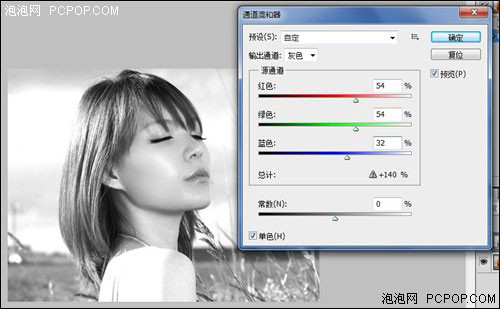
第三步:选择正片叠底并向下合并图层
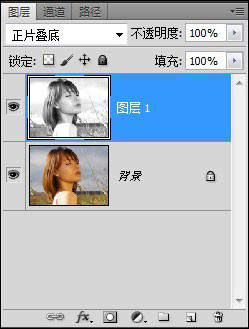
第四步:复制图层,选择滤色,不透明度因图而异,如果亮度不够可重复复制图层+滤色操作,然后向下合并图层
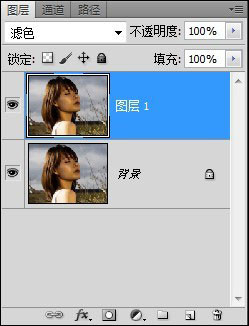
第五步:复制图层,选择新图层的蓝色通道,按Ctrl+I反相
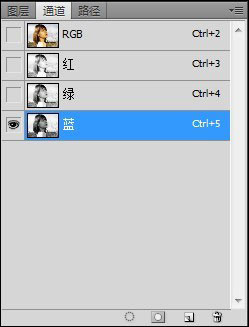
第六步:回到图层界面,将图层一的不透明度设置为30%,合并图层
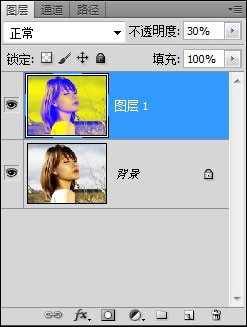
最终效果如图!

以上磨皮方法和调色方法都非常简单,相信看完本文都能学会。不过也需要注意这两种磨皮方法的缺点:都很难完整的保持皮肤的纹理,
Neat Image Pro磨皮容易把背景的部分细节磨掉。不同的图片有不同的磨皮方法,以上方法只是抛砖引玉,更多的方法还有待大家自己琢磨。






